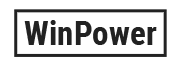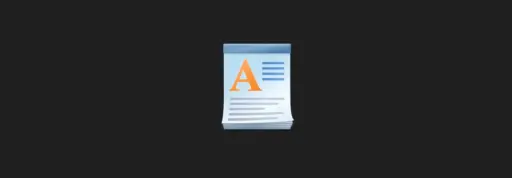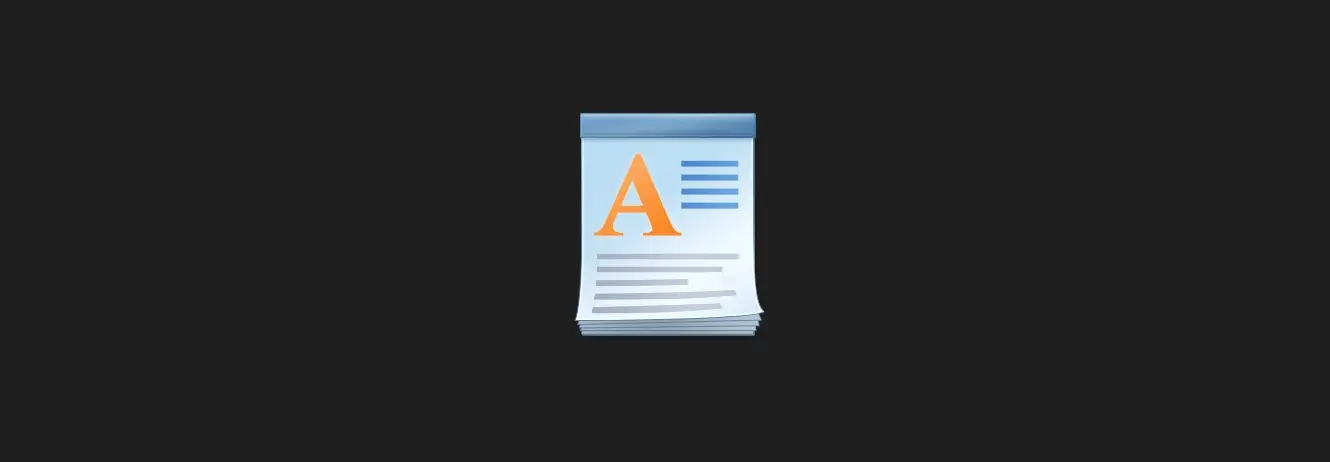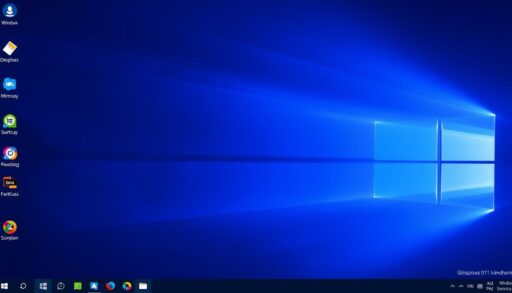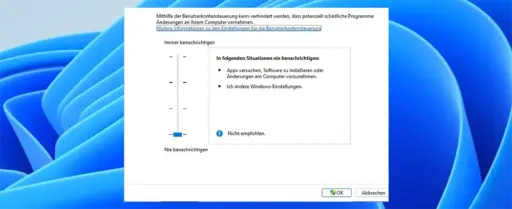Das Wichtigste in Kürze:
- WordPad ist ein kostenloser Texteditor für einfache Dokumente.
- Es bietet grundlegende Funktionen wie RTF-Formatierung.
- Microsoft entfernt WordPad in zukünftigen Versionen.
- Nutzer können auf Alternativen wie Microsoft Office oder Notepad zurückgreifen.
- WordPad funktioniert offline und erfordert keine Cloud-Anbindung.
- Weitere Nutzung kann Sicherheitsrisiken bergen.
WordPad ist ein kostenloser Texteditor, der seit langem Teil des Betriebssystems ist. Er ist ideal für einfache Dokumente. Mit seinen grundlegenden Funktionen wie RTF-Formatierung und Texteingabe ist er einfach zu bedienen.
Microsoft hat beschlossen, WordPad in zukünftigen Versionen zu entfernen. Nutzer müssen nach Alternativen suchen. Es gibt sowohl kostenlose als auch kostenpflichtige Optionen.
Ein großer Vorteil von WordPad ist seine Offline-Nutzung. Es erfordert keine Cloud-Anbindung. Das macht es sicher für Nutzer, die ihre Daten lokal speichern möchten. Aber es gibt keine weiteren Updates mehr, was Sicherheitsrisiken mit sich bringen kann.
Inhaltsverzeichnis
WordPad in Windows 11: Das Ende einer Ära
WordPad, ein langer Begleiter vieler Nutzer, verabschiedet sich. Es wurde in der neuesten Version entfernt. Seit 1995 war es ein fester Bestandteil des Betriebssystems. Doch mit der Version Windows 24h2 hat Microsoft beschlossen, diesen Klassiker abzuschaffen.
Warum wurde WordPad entfernt?
Microsoft begründet die Entscheidung mit der veralteten Technologie. WordPad galt als Legacy-Feature, das nicht mehr den aktuellen Anforderungen entspricht. Die Wartungskosten und der Aufwand für die Weiterentwicklung waren zu hoch.
Mit der Version Windows 24h2 wurden auch Änderungen im Systemordner „Accessories“ vorgenommen. WordPad wurde aus diesem Ordner entfernt, um Platz für neue und zukunftsorientierte Tools zu schaffen.
Welche Alternativen bietet Microsoft an?
Microsoft empfiehlt Nutzern, auf andere Programme zurückzugreifen. Für einfache Textdateien wie TXT oder RTF ist Notepad die erste Wahl. Es wurde in der Version 24H2 mit neuen Features ausgestattet, die es noch leistungsfähiger machen.
Für komplexere Dokumente empfiehlt sich Microsoft Office. Mit Microsoft 365 erhalten Sie ein umfangreiches Paket, das alle Anforderungen abdeckt. Allerdings ist dies eine kostenpflichtige Lösung.
- Notepad: Ideal für einfache Textdateien.
- Microsoft Word: Perfekt für komplexe Dokumente.
- Microsoft 365: Umfassende Lösung für professionelle Nutzer.
Experten sehen in dieser Entscheidung einen strategischen Schritt von Microsoft. Es konzentriert sich auf moderne und cloudbasierte Lösungen. Nutzer sollten sich frühzeitig mit den Alternativen vertraut machen.
WordPad Windows 11 manuell wiederherstellen
Möchten Sie den klassischen Texteditor weiter nutzen? Hier erfahren Sie, wie Sie ihn manuell wiederherstellen. Mit einigen Schritten können Sie den Editor wieder aktivieren. Beachten Sie jedoch, dass dies mögliche Sicherheitsrisiken birgt, da keine Updates mehr bereitgestellt werden.
Vorbereitung: Die benötigten Dateien sichern
Zuerst müssen Sie die erforderlichen Dateien sichern. Dazu gehören wordpad.exe, WordPadFilter.dll und der Lokalisierungsordner. Diese finden Sie im Ordner C:\Programme\Windows NT\Accessoires. Kopieren Sie die Dateien an einen sicheren Ort, um sie später verwenden zu können.
Schritt-für-Schritt-Anleitung zur Installation
1. Navigieren Sie zum Zielsystem und erstellen Sie einen neuen Ordner für die Dateien. 2. Kopieren Sie die gesicherten Dateien in diesen Ordner. 3. Führen Sie die Datei wordpad.exe als Administrator aus, um den Editor zu starten. 4. Überprüfen Sie, ob alle Funktionen korrekt arbeiten. Falls DLL-Dateien fehlen, laden Sie diese separat herunter.
WordPad im Startmenü verankern
Um den Editor bequem zugänglich zu machen, können Sie ihn im Startmenü verankern. Gehen Sie dazu in den Ordner C:\Programme\Daten\Microsoft\Windows\Startmenü\Programme und erstellen Sie eine Verknüpfung zu wordpad.exe. So haben Sie den Editor immer griffbereit.
Warnhinweis: Da es keine Sicherheitsupdates mehr gibt, sollten Sie vorsichtig sein. Erstellen Sie vor den Änderungen einen Systemwiederherstellungspunkt, um Probleme zu vermeiden.
Kostenlose Alternativen zu WordPad
Für Nutzer, die nach kostenlosen Alternativen suchen, gibt es eine Vielzahl von Optionen. Diese Programme bieten ähnliche oder sogar erweiterte Funktionen und sind ideal für verschiedene Anforderungen. Hier stellen wir Ihnen die besten Lösungen vor.
Notepad: Die einfache Textalternative
Notepad ist eine der einfachsten und effizientesten Optionen. Es eignet sich perfekt für grundlegende Textbearbeitung und unterstützt Dateiformate wie TXT und RTF. Mit den neuen Features in der Version 24H2 wird es noch leistungsfähiger.
Ein großer Vorteil ist die Offline-Nutzung. Sie können Ihre Dateien lokal speichern, ohne auf Cloud-Dienste angewiesen zu sein. Notepad ist somit eine sichere und schnelle Wahl für einfache Aufgaben.
LibreOffice und OpenOffice: Leistungsstarke Büropakete
Für komplexere Dokumente sind LibreOffice und OpenOffice hervorragende Alternativen. Beide Programme bieten eine 98%ige Kompatibilität mit Microsoft Office und unterstützen eine Vielzahl von Dateiformaten.
LibreOffice Writer ist besonders empfehlenswert. Es bietet eine moderne Benutzeroberfläche und ähnliche Funktionen wie Microsoft Word. Sie können Ihre Dateien einfach importieren und weiterbearbeiten.
Webbasierte Lösungen wie Google Docs
Google Docs ist super für Echtzeit-Kollaboration. Sie können Dokumente gemeinsam bearbeiten und in der Cloud speichern.
Ein großer Pluspunkt ist die einfache Zugänglichkeit. Sie können dateien von jedem Gerät aus bearbeiten. Aber eine Internetverbindung ist nötig.
Ob Sie eine einfache Textalternative oder ein leistungsstarkes Büropaket suchen, diese Optionen sind flexibel. Wählen Sie die Lösung, die zu Ihnen passt.
Fazit
Die Zukunft der Textbearbeitung bringt neue Herausforderungen. Wenn Sie WordPad nutzen, sollten Sie die Risiken bedenken. Manuelle Wiederherstellung ist möglich, aber ohne Updates sind Sicherheitsrisiken groß.
Notepad ist eine sichere Alternative für Gelegenheitsnutzer. Profis sollten Windows pro-Lizenzen oder Microsoft 365 nutzen. Diese bieten viele Funktionen und Updates.
Mit Windows 24h2 setzt Microsoft auf moderne Lösungen. Experten empfehlen, sich früh mit den neuen Tools vertraut zu machen. So bleiben Sie flexibel und sicher.
Wird sich die manuelle Installation lohnen? Nur, wenn Sie Nostalgie mehr schätzen als Sicherheit. Für alle anderen gibt es bessere Alternativen. Teilen Sie uns Ihre Erfahrungen mit – wir freuen uns auf Ihr Feedback!